Керування клієнтами в меню "Параметри"
На сторінці "Налаштування" є опція, що дає змогу перемикатися між вкладками Клієнти й Системні журнали.
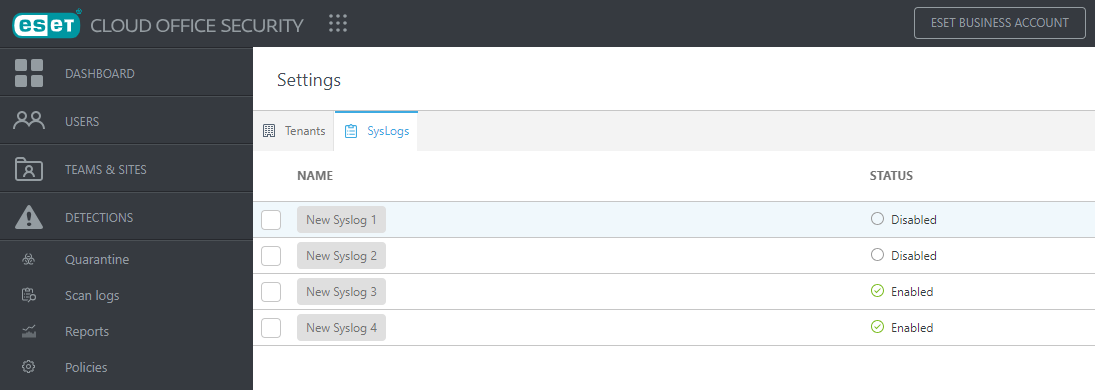
Керуйте клієнтами, які підключені до ESET Cloud Office Security. Можна переглянути всіх зареєстрованих клієнтів в таблиці з докладними відомостями для кожного клієнта. За допомогою кнопки Оновити можна перезавантажити таблицю з клієнтами.
Щоб додати новий клієнт, клацніть Додати клієнта й виберіть Microsoft 365 або Google Workspace залежно від хмарної платформи, яку потрібно захистити. Після того як завершиться реєстрація клієнта, Microsoft 365 або Google Workspace буде захищено за допомогою ESET Cloud Office Security.
Після того як ви додасте клієнт, на екрані з’явиться список клієнтів, пов’язаних із сайтом. Можна керувати наявним клієнтом або додати нові. У таблиці вказано ім’я клієнта, кількість користувачів, час додавання клієнта, налаштування мови, ліцензовані користувачі Microsoft 365, ім’я сайту й адміністратор Google.
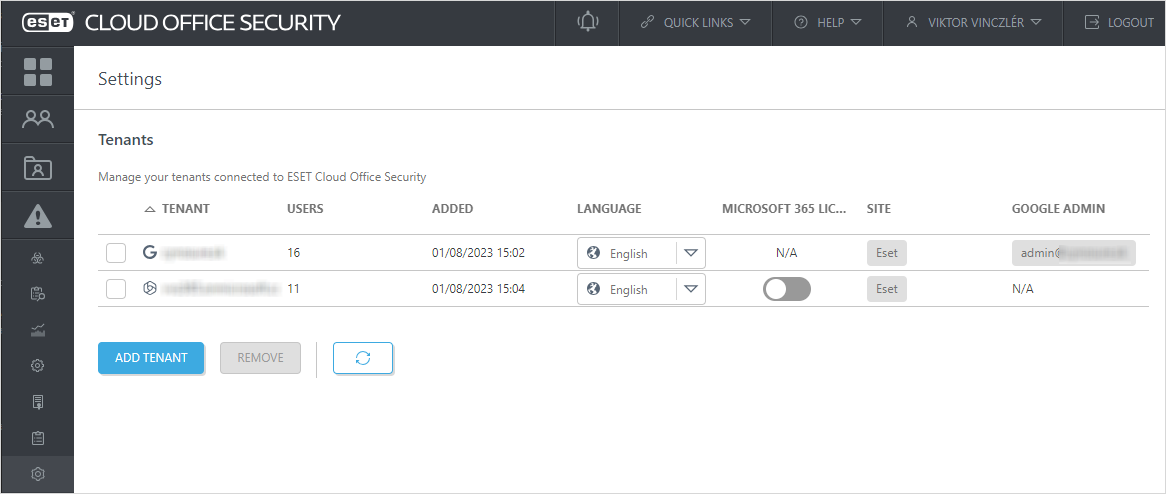
Ліцензовані користувачі Microsoft 365
Цей параметр ввімкнено за замовчуванням. Цей параметр еквівалентний списку користувачів у центрі адміністрування Microsoft 365 у розділі Користувачі > Активні користувачі > Фільтр: Ліцензовані користувачі.
Якщо вимкнути цей параметр, ESET Cloud Office Security буде показувати всіх користувачів, зокрема й користувачів без ліцензії Microsoft 365 (наприклад, спільні поштові скриньки). Якщо ви використовуєте автоматичний захист для груп або клієнтів, у яких є користувачі без ліцензій Microsoft 365, ці користувачі стануть видимими й захищеними, а також використовуватимуть робочі одиниці з ліцензії ESET Cloud Office Security. Нові користувачі можуть мати статус захисту Очікується протягом 1 години. Після того як виконається процедура автоматичного захисту, статус захисту зміниться на Захищено або відповідний статус у розділі "Користувачі".
Якщо в клієнті або групі з автоматичним захистом є користувач без поштової скриньки або OneDrive, він буде використовувати робочу одиницю з ліцензії ESET Cloud Office Security. Для цього користувача відображатиметься статус захисту Попередження. |
Якщо заново ввімкнути параметр "Ліцензовані користувачі Microsoft 365", відображатимуться лише користувачі з ліцензіями Microsoft 365. Користувачів з автоматичним захистом без ліцензії Microsoft 365 буде вилучено з розділу Користувачі, а відповідні робочі одиниці ESET Cloud Office Security — звільнено. Для застосування зміни може знадобитися певний час (до 1 години).
Якщо ви маєте захищених уручну користувачів без ліцензії Microsoft 365, то за умови, що було вимкнуто параметр Ліцензовані користувачі Microsoft 365), ці користувачі залишаться видимими й захищеними навіть після ввімкнення параметра Ліцензовані користувачі Microsoft 365 (поки не припиниться захист користувачів). |
Сайт
Якщо потрібно змінити місце, з яким пов’язано клієнта, клацніть ім’я місця, щоб відкрити вікно Виберіть місце для захисту й унесіть необхідні зміни.
Адміністратор Google
Для адміністратора Google має бути визначена активна електронна адреса адміністратора Google Workspace.
Якщо роль або адреса електронної пошти адміністратора незабаром зміняться, оновіть інформацію адміністратора Google, клацнувши її. Зробіть це заздалегідь, щоб забезпечити функціональність клієнта й захист місця. |
Оновити згоду
Якщо відображається жовта кнопка, ви можете оновити свою згоду. Оновлення згоди для наявного клієнта розширює дозволи ESET Cloud Office Security для вашого облікового запису Microsoft 365 завдяки активації функції, яка надає інформацію про тип користувача. Тип користувача визначається в Microsoft Entra ID й відображатиметься в розділі Користувачі в спеціальному стовпці. Наприклад, користувачів Microsoft 365 можна фільтрувати за типом, якщо потрібно додати список лише в спільні поштові скриньки.
Клацніть кнопку Оновити для кожного клієнта, для якого потрібно ввімкнути цю функцію. Оновлення типу користувача з вашого Microsoft Entra ID може зайняти до 24 годин.
Якщо відображається червона кнопка, це означає, що згоду відкликано або внесено іншу зміну, яка вплинула на інтеграцію клієнта з ESET Cloud Office Security. Клацніть кнопку Оновити, щоб продовжити захищати користувачів.
Відомості про клієнта
Аби отримати докладніші відомості, натисніть Клієнт, щоб відкрити вікно Показати подробиці.
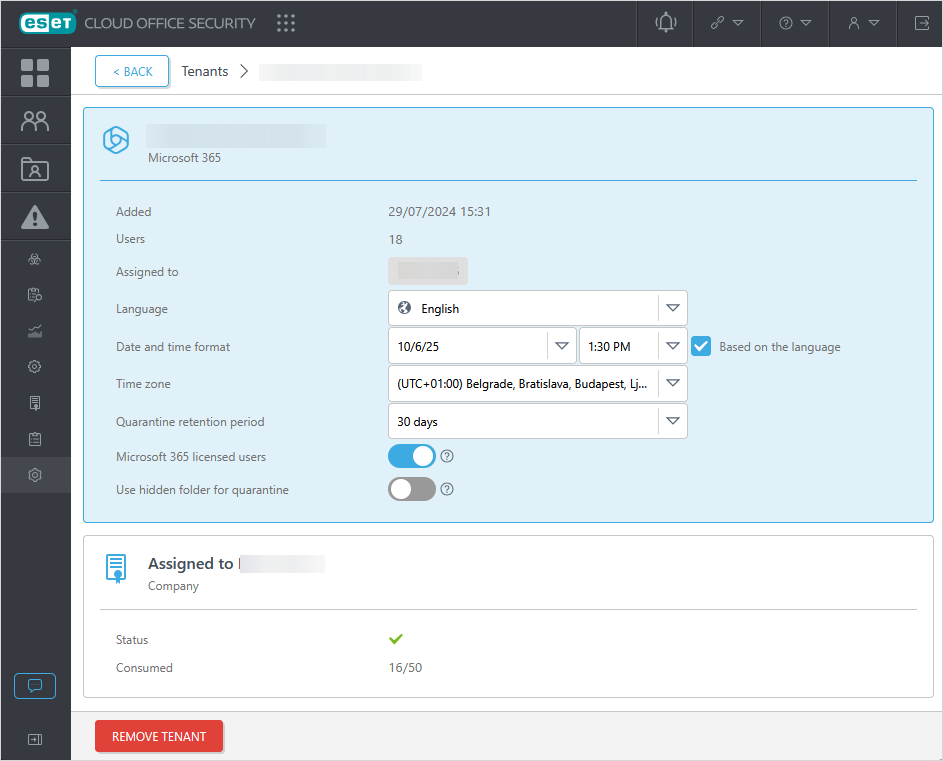
Мова
Цей параметр визначає мову повідомлень електронною поштою, які надсилаються учасникам клієнта. Можна окремо визначити мову для кожного клієнта, наприклад, якщо MSP керує кількома компаніями. Щоб видалити клієнта з ESET Cloud Office Security, виберіть відповідний клієнт і клацніть Видалити. З’явиться вікно із запитом на підтвердження рішення. Усі дані користувача буде очищено через 30 днів після видалення.
Формат дати й часу
Укажіть формат дати й часу вручну або натисніть На основі мови, щоб налаштувати формат відповідно до вибраної вище мови.
Часовий пояс
Виберіть потрібний часовий пояс у розкривному меню.
Термін збереження в карантині
Ви можете встановити період збереження в карантині на 7, 14 або 30 днів. Наразі для всіх користувачів діє стандартний 30-денний карантин. Якщо ви використовуєте для карантину приховану папку, радимо вибрати менше днів для зберігання, щоб заощадити місце для збереження в клієнта.
Період зберігання об’єктів у карантині складає 30 день. Об’єкти, старіші за 30 день, будуть видалятися з карантину остаточно. |
Використовувати приховану папку для карантину
Якщо ввімкнено цей параметр, усі нові електронні листи, додані до карантину, зберігатимуться в прихованій папці в поштовій скриньці користувача. Ці папки не видно користувачам, а електронні листи з карантину можна видалити або відновити лише за допомогою ESET Cloud Office Security.
Ключова перевага використання прихованої папки полягає в тому, що коли електронні листи виходять із карантину, вони з’являються безпосередньо в папці вхідних, а не доставляються у вигляді вкладень до електронної пошти.
Увімкнення цього параметра також змінює місце зберігання електронних листів, поміщених у карантин. Такі листи зберігаються в середовищі Exchange Online клієнта, а не центрі обробки даних Azure, де розгорнуто ESET Cloud Office Security. |
Якщо в політиках вибрано дію "Відправити вкладення в карантин", вкладення все одно зберігатимуться в стандартному розташуванні карантину Azure, навіть якщо ввімкнено приховану папку для карантину. |